Мы ежедневно используем блокировку экрана наших девайсов: это обеспечивает надежную защиту от случайных нажатий или нежелательного доступа в меню посторонних лиц. В настройках аппарата можно выбрать виды защиты экрана, это может быть фейсконтроль, графический ключ, PIN-код или пароль. Для обеспечения безопасности важно установить надежный пароль, чтобы его сложно было угадать, но не менее важно, чтобы он хорошо запомнился вам. Наверняка у кого-то из вас случалась такая неприятность, когда забыт графический ключ Android. Сегодня мы расскажем, что делать, если заблокировался Андроид.
Как обойти графический пароль
При таком виде защиты вы имеете пять попыток разблокировать свой аппарат. После пяти неудачных попыток вы увидите окошко, где вас попросят повторить ввод через 30 секунд. Но что же делать, если и через указанное время у вас не получается вспомнить.
Через данные из аккаунта Google
- Внизу экрана будет кнопка «Зaбыл графический ключ?», нажмите на нее. Вы попадете в меню «Снятие блокировки аккаунта».
- Для разблокировки введите имя пользователя или электронную почту Google.
- Далее введите пароль.
- Нажмите «Войти».
Через несколько секунд телефон разблокируется и вам предоставят возможность установить новый способ блокировки.
Как можно снять блокировку экрана Android: Видео
Через PIN-код
В случае, если вы не помните свои данные из аккаунта Google, возможен второй способ. При установке такого рода защиты вы должны подтвердить PIN-код резервной копии.
- Введите символы и нажмите «Продолжить».
- Подтвердите код и выберите «Ок».
- Внизу экрана будет кнопка «Забыл графический ключ?», нажмите на нее. Вы попадете в меню «Снятие блокировки аккаунта».
- В поле «PIN-код» введите ранее придуманный код и нажмите «Ок».
Теперь ваш телефон можно использовать – он разблокирован и вы знаете, что делать в следующий раз, если забыли графический ключ Андроид.
Отключение блокировки экрана на Android: Видео
Что такое цифровой пароль
Следующий вид блокировки нам известен давно – это цифровой пароль. Давайте рассмотрим ситуацию, когда у обладателя Аndroid заблокировался телефон и он забыл пароль на Андроид. При пяти неудачных попыток ввести символы ваш смартфон выдаст то же сообщение, и вам придётся подождать 30 секунд до следующего ввода.
Если забыл защитную комбинацию на телефоне, есть несколько способов для того, чтобы ее сбросить.
Например, сброс данных к заводским настройкам – не очень приятный метод, но все же действенный. Узнать о том, как сделать сброс настроек на Android, вы можете в отдельной статье.
- Зажмите кнопку блокировки, дождитесь выключения смартфона.
- Зажмите комбинацию кнопок [Volume +] и [Volume -] и [Power]. Вы перейдете в меню восстановления.
- Укажите на строчку «Wipe Data / Factory Reset»
- Подождите пару секунд, произойдет перезагрузка.
Ваш смартфон разблокирован, приятного пользования. Если с вами случится такая неприятность, что вы забыли пароль Android, не стоит расстраиваться, теперь вы знаете, что делать, и легко справитесь с проблемой.

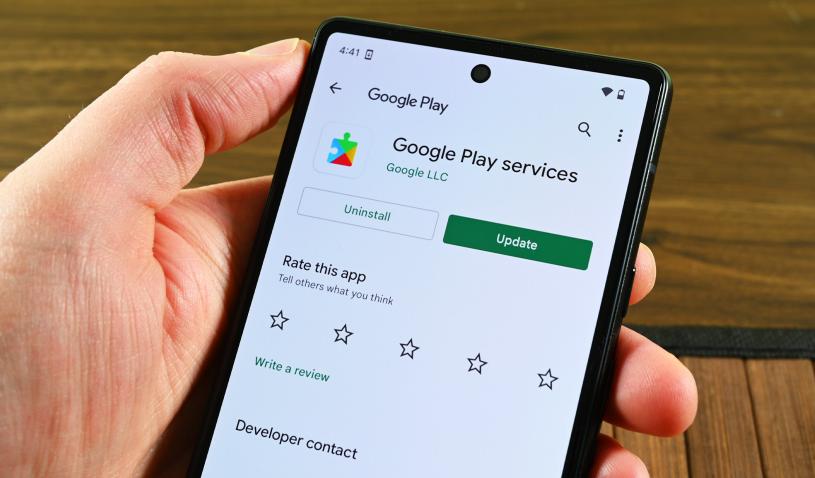



помогите плиз у меня второй пароль выдает а я не знаю какой я несколько раз все удалял все равно также выдает;(